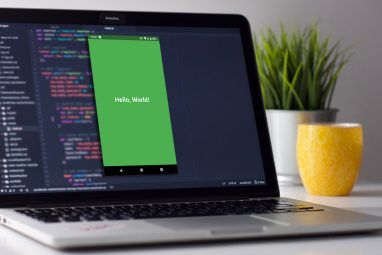OneNote 100%免费提供免费服务后,包括我自己在内的许多人放弃了他们使用的任何笔记应用程序,并蜂拥而至,体验了微软提供的产品。大多数人喜欢他们看到的东西,再也没有回过头。
关于OneNote的最好的事情是它包含了很多功能。尽管像Evernote这样的替代品也可以说相同的话,但只有OneNote免费提供所有功能,而这些功能就是面包和黄油。 (除非您使用的是Mac版本的OneNote,但需要赶上它。)
但是让我们回顾一下OneNote的众所周知的方面-例如其出色的待办事项列表-并查看您可能会错过的一些更深层次的功能。如果您还没有使用OneNote,这些可能只是说服您进行跳转。
1。快速笔记
OneNote在即兴笔记方面已经非常不错。至多,您只需要选择一个笔记本,一个区域并使用提供的按钮创建一个新页面即可。但是,如果您只需要记一下便条纸,则应转到快捷便笺功能。
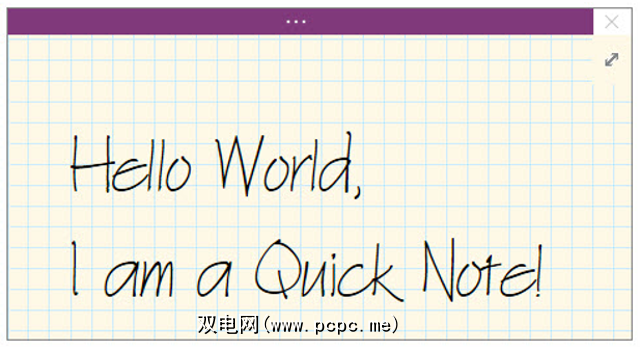
快捷便笺就像便利贴一样:它们是分开的,最小的与OneNote主窗口无关的笔记窗口。它们也不属于任何特定的笔记本电脑。相反,它们只是位于快速笔记的集合中,尽管您可以随意移动它们。
即使使用 Windows + N 关闭了OneNote,也可以启动新的快速笔记。 strong>键盘快捷键。如果您需要启动其他驱动器,请使用 Windows + Alt + N 键盘快捷键。
2。页面模板
在OneNote中您应该一直使用的另一功能是页面模板。要了解页面模板为何如此出色,让我们看一下它们何时派上用场的例子。
也许您是办公会议的主要参与者,并且您有某种喜欢的方式那几分钟。也许您正在上物理课,并且喜欢将笔记整理成基于文本和基于方程式。或者也许您有某种用于重复执行项目里程碑的清单。

您可以设置一个页面模板,以在创建新的页面时调用该页面模板,而不是每次都重新创建这些笔记的布局。笔记,可以为您节省大量时间和精力。请查阅我们的OneNote模板指南以获取更多详细信息。
3。自定义标签
OneNote的笔记本组织/分区/页面笔记方法已经非常不错,但是通过使用标签,您甚至可以得到更详细的信息。标签非常适合于关联存在于不同部分或笔记本中的笔记。
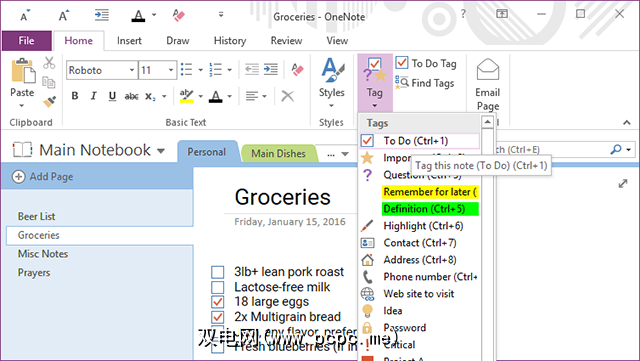
例如,我有一个食谱笔记本,其中包含用于午餐的部分和用于晚餐的部分。我也有鸡肉,牛肉,猪肉和素食主义者的标签,可以在午餐和晚餐部分将它们应用于笔记—这些标签在我需要搜索时会派上用场。
OneNote附带了一堆默认标签(例如“重要",“待办事项"等),但是您可以根据需要创建任意多个自定义标签。充分利用此功能,因为它比您最初期望的要方便得多。
4。内部链接
OneNote的另一个出色的组织功能是能够创建内部链接,或可单击的链接,这些链接将您带到其他笔记本,部分和页面。笔记本越大,备忘越多,此功能就越有用。
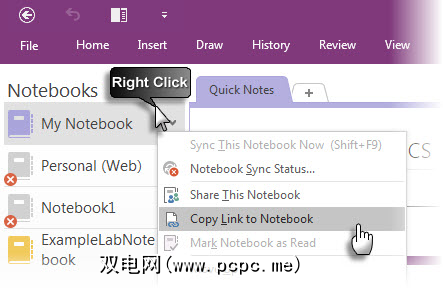
要创建链接,只需右键单击任何选项卡(无论是笔记本,分区还是页面),然后选择复制链接选项。现在,您所要做的就是将其粘贴到某个位置(我们建议键入一个短语,然后将其转换为链接)。
但是,如果您要链接页面,则有一种更简单的方法。只需键入 [[],逐字输入页面名称,然后输入]] 。这将自动将其转换为内部页面链接。是否曾经想过OneNote更像Wiki?你去了!
5。快速访问工具栏
在OneNote窗口的顶部,沿着标题栏,如果您向左看,则会看到一些快捷按钮。这些组成了快速访问工具栏,最好的部分是您可以自定义显示在其上的按钮。
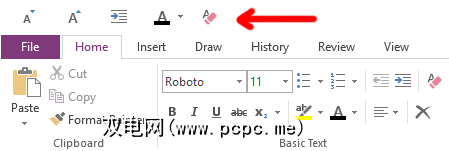
可以添加什么?您几乎可以在OneNote中进行的任何操作。从标记笔记到插入会议详细信息,从更改字体大小到清除所有格式,无所不包。严重来说,它很有用。
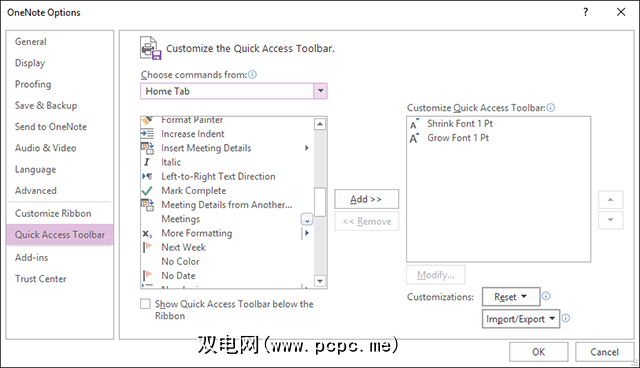
如果您在OneNote中经常执行任何操作,请将它们扔到快速访问工具栏中,可以使您的生活更轻松。您不会后悔的。
6。停靠记笔记
如果OneNote提供的一件事是Evernote不提供的,那就是停靠记笔记功能。简而言之,您可以将OneNote停靠在屏幕的任何一侧,以防止所有其他窗口与之重叠。
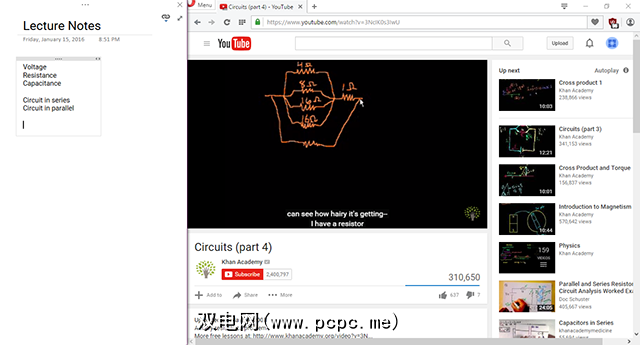
这很有用,因为您可以在阅读PDF文件或观看视频时记下笔记另一个窗口,而不必一遍又一遍地翻转。如果使用得当,对接是一项功能,可以使OneNote比Evernote更具生产力。
并且要使其更易于使用,请不要忘记使用 Ctrl + Alt + D 键盘快捷键以切换停靠栏。实际上,当您使用它时,请赶上每个人都应该知道的这些有用的OneNote快捷方式,以真正提高您的生产率。
7。版本历史记录
值得强调的最后一个功能是可以查看任何便笺的全部版本历史记录。实际上,每次对笔记进行更改并保存时,OneNote都会跟踪以前的版本,而不是完全覆盖它们。
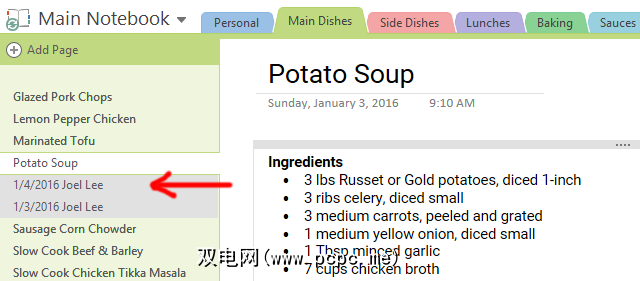
在功能区的“历史记录"选项卡下,您可以使用近期修改菜单以选择特定时间段,并查看该时间段内所做的所有更改。不幸的是,该选项只能追溯到六个月。
或者您可以使用页面版本菜单查看当前页面的每个过去版本。但是,版本历史记录会占用数据空间,因此OneNote允许您删除其中的任何一个。您还可以基于每个笔记本禁用页面版本。
哪个OneNote功能是最好的?
这些功能只是OneNote让您生活变得更冰山一角。
话虽如此,我们认识到OneNote并非对每个人都是完美的。请查看我们对OneNote与Evernote的深入比较,以了解哪一个适合您。无论哪种方式,请使用对您最有效的方法。
您认为这些功能有用吗?你最喜欢哪个?还有其他我们想念的吗?在下面的评论中与我们分享!我们希望收到您的来信。
标签: Microsoft OneNote 笔记应用程序 生产力